Bạn đang xem bài viết Cách thêm nhạc, chỉnh sửa nhạc trong TikTok tại Pgdphurieng.edu.vn bạn có thể truy cập nhanh thông tin cần thiết tại phần mục lục bài viết phía dưới.
Khi đăng video lên TikTok, bạn gần như không thể thiếu âm nhạc. Bạn có thể thêm nhạc, chỉnh sửa nhạc ngay trong TikTok cực kỳ đơn giản qua hướng dẫn sau.
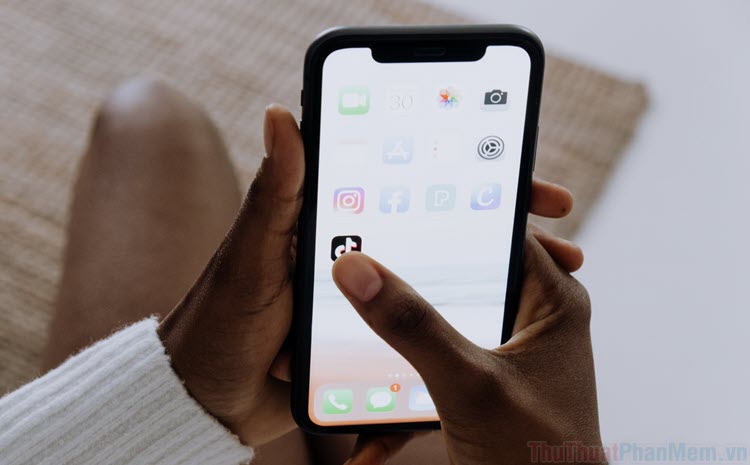
1. Cách thêm nhạc vào video TikTok
Có hai cách để thêm nhạc vào video trên TikTok. Bạn có thể sử dụng một bài hát có sẵn trên TikTok hoặc tự tạo một bài hát riêng và tải lên. Dùng nhạc có sẵn của TikTok là tốt nhất vì lúc này bạn không còn lo lắng về vấn đề bản quyền và chất lượng nhạc.
Bước 1: Mở ứng dụng TikTok trên điện thoại iPhone hoặc Android của bạn.
Bước 2: Nhấp vào biểu tượng dấu cộng ở menu dưới cùng.
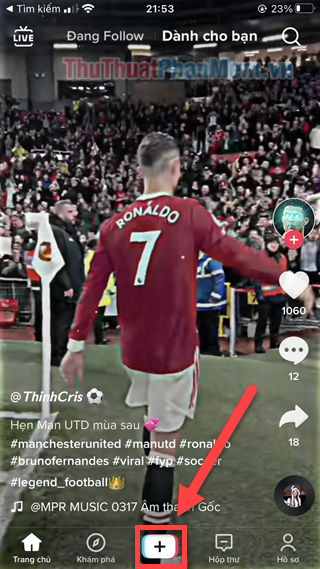
Bước 3: Quay một video mới hoặc bấm Tải lên (góc dưới bên trái) để thêm video mà bạn đã có sẵn.
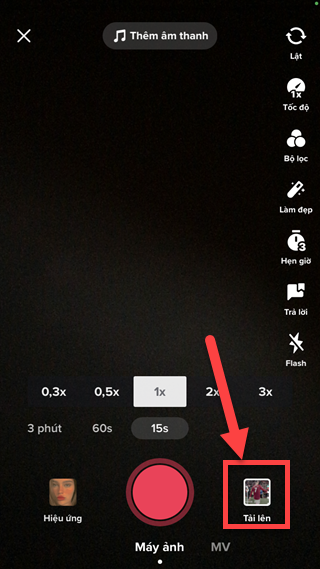
Bước 4: Nếu bạn tải lên video, hãy chọn Video có trong điện thoại >> Tiếp. Sau đó chỉnh thời lượng video mà bạn muốn lấy. Nếu lấy toàn bộ, hãy để như mặc định và bấm Tiếp.
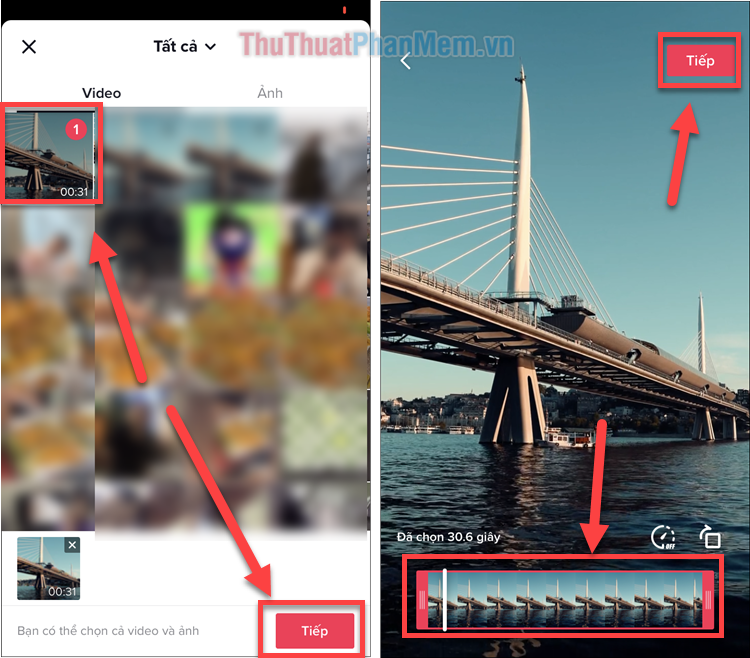
Bước 5: Để thêm một bản nhạc vào video, bạn chọn Âm thanh.

Bước 6: Bây giờ, hãy chọn bài hát bạn muốn chèn vào video trong danh sách. Bạn hãy sử dụng Kính lúp để tìm bài hát mình nhắm đến.
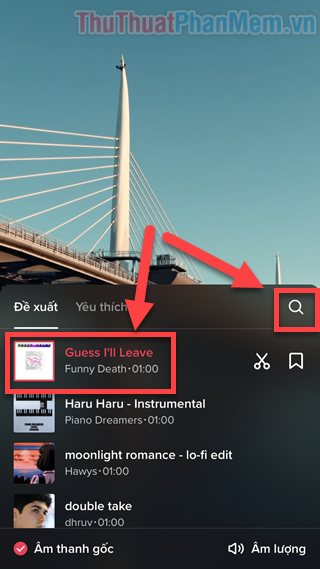
2. Chỉnh sửa nhạc trên TikTok
Sau khi bài hát đã được thêm vào TikTok, bạn cần thực hiện một số bước chỉnh sửa trước khi đăng video. Hãy tiếp tục với các bước như sau:
Bước 1: Nếu video có âm thanh gốc, bạn có thể tắt tiếng nó bằng cách bỏ chọn Âm thanh gốc.
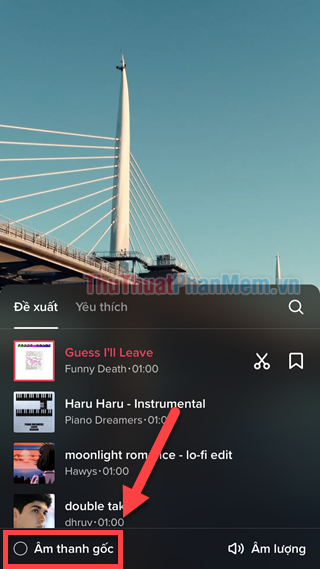
Bước 2: Để điều chỉnh âm lượng nhạc cũng như âm thanh gốc, bạn mở phần Âm lượng. Sau đó điều chỉnh thanh âm lượng lớn hơn hoặc nhỏ hơn tùy vào yêu cầu của bạn.
Khi điều chỉnh xong, bạn bấm Xong.
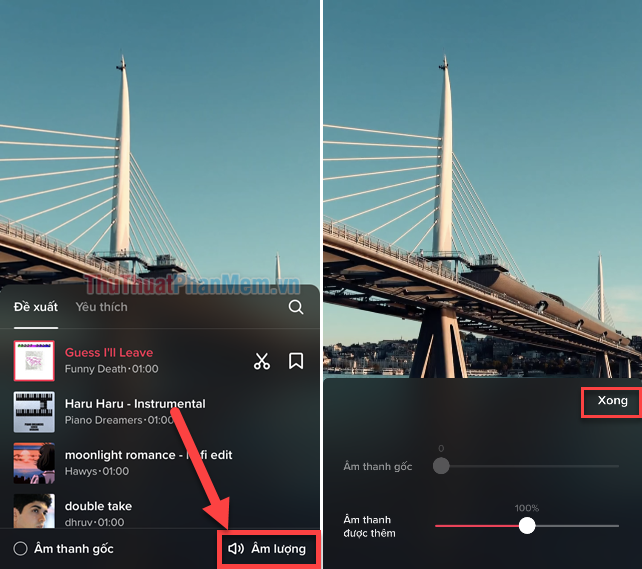
Bước 3: Có thể video của bạn sẽ chỉ cần một đoạn nhạc chứ không phải toàn bộ bài hát. Vì vậy, hãy bấm vào biểu tượng Kéo để cắt ra một đoạn nhạc mà mình cần.
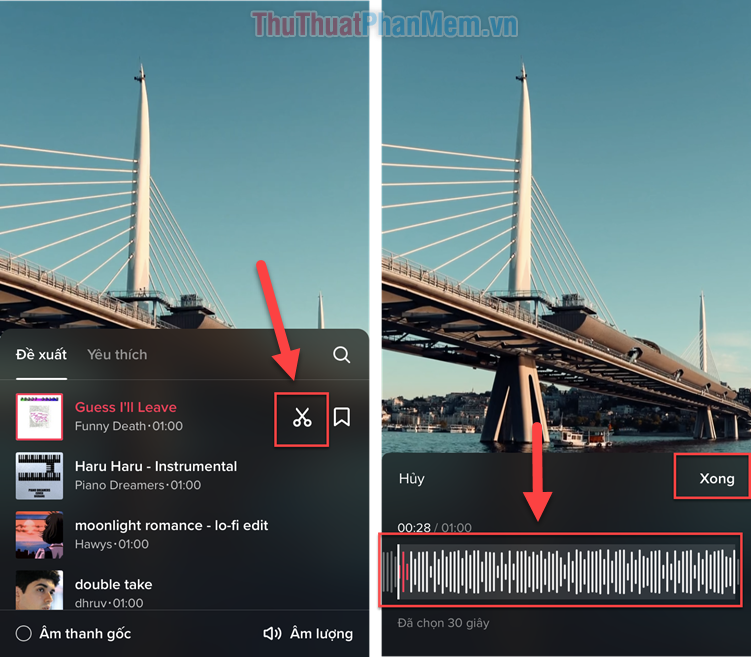
Điều chỉnh thanh trượt để giới hạn đoạn nhạc mà bạn muốn >> Xong.
Như vậy, bạn đã thực hiện xong cách bước thêm và chỉnh sửa nhạc trên TikTok và có thể tiến hành đăng tải video.
Chạm vào vị trí bất kỳ trên màn hình để hiện lên toàn bộ công cụ. Bạn nhấn Tiếp.

Bạn thiết lập các thông tin trước khi đăng như Mô tả video, quyền xem video, cho phép bình luận… Khi đã sẵn sàng, bấm Đăng.
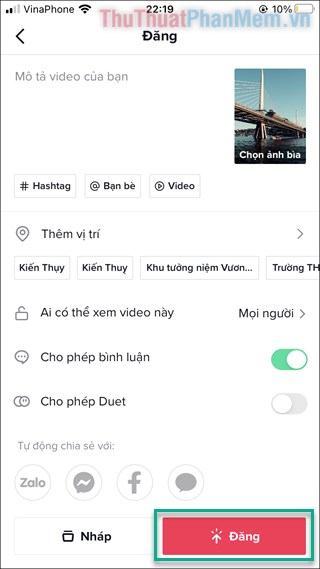
Là một nền tảng video sáng tạo, TikTok luôn hỗ trợ bạn tốt nhất bằng các tính năng liên quan đến âm nhạc. Bài viết này đã hướng dẫn bạn các thao tác cơ bản nhất để thêm nhạc, chỉnh sửa nhạc trên TikTok. Chúc bạn một ngày thật vui!
Cảm ơn bạn đã xem bài viết Cách thêm nhạc, chỉnh sửa nhạc trong TikTok tại Pgdphurieng.edu.vn bạn có thể bình luận, xem thêm các bài viết liên quan ở phía dưới và mong rằng sẽ giúp ích cho bạn những thông tin thú vị.
Nguồn: https://thuthuatphanmem.vn/cach-them-nhac-chinh-sua-nhac-trong-tiktok/
Từ Khoá Tìm Kiếm Liên Quan:
